Come condividere Amazon Prime
Dopo averci pensato a lungo, anche tu hai deciso di attivare Amazon Prime, il servizio in abbonamento che consente di avere spedizioni gratuite e consegna in un giorno lavorativo su tantissimi prodotti e molti altri vantaggi, compreso l’accesso a numerosi servizi come Amazon Prime Video e Amazon Prime Music senza costi aggiuntivi. A distanza di settimane dall’attivazione, sei completamente soddisfatto del servizio al punto che adesso vorresti condividerne i vantaggi anche con le persone che abitano nella tua stessa abitazione.
Se le cose stanno così e, dunque, ti stai domandando come condividere Amazon Prime, lascia che sia io a fornirti tutte le indicazioni necessarie per riuscire nel tuo intento. Per prima cosa, sarà mia premura indicarti quando è consentita la condivisione di un account Amazon e quali sono i servizi Prime che lo permettono. Successivamente, troverai la procedura dettagliata per consentire ai membri della tua famiglia di sfruttare alcuni dei vantaggi offerti dall’abbonamento Prime utilizzando il tuo account.
Come dici? È proprio quello che volevi sapere? Allora non perdiamo altro tempo prezioso e vediamo come procedere. Mettiti comodo, prenditi tutto il tempo che ritieni opportuno e dedicati alla lettura dei prossimi paragrafi. Seguendo attentamente le indicazioni che sto per darti e provando a metterle in pratica, ti assicuro che anche i tuoi familiari potranno usufruire delle spedizioni veloci e gratuite su tantissimi prodotti venduti su Amazon e sfruttare altri vantaggi offerti dal tuo abbonamento Prime. Buona lettura!
Indice
- Si può condividere Amazon Prime?
- Come condividere Amazon Prime con la famiglia
- Come condividere Amazon Prime Video
- Come condividere Amazon Prime Music
- Come condividere Amazon Prime Business
Si può condividere Amazon Prime?
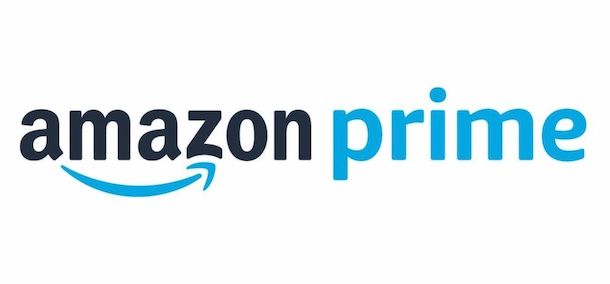
Prima di entrare nel vivo di questo tutorial e spiegarti come condividere Amazon Prime, è necessario fare una doverosa premessa relativa alla condivisione dei vantaggi offerti dall’abbonamento Prime.
Devi sapere, infatti, che in Italia, accedendo alle impostazioni del proprio account Amazon, non è disponibile l’opzione che consente di invitare i membri del proprio nucleo familiare dotati di un account Amazon personale, in modo da condividere un abbonamento Prime con account diversi.
Inoltre, a differenza di Amazon Prime Business, la versione di Prime dedicata ad aziende e persone fisiche dotate di partita IVA che consente di attivare abbonamenti da condividere con più utenti, la versione “normale” del servizio non propone piani di questo genere, offrendo esclusivamente la possibilità di scegliere tra un abbonamento mensile (4,99 euro/mese) o annuale (49,90 euro/anno o 24,95 euro/anno per gli studenti universitari).
Se, dunque, ti stai chiedendo “si può condividere Amazon Prime?”, devi sapere che la risposta è negativa poiché nei termini e condizioni del servizio è precisato che “l’iscrizione ad Amazon Prime e i vantaggi conferiti da tale iscrizione non possono essere trasferiti né ceduti a terzi, salvo il caso in cui ciò sia espressamente consentito nelle presenti Condizioni Generali o nelle condizioni dei programmi che trovano applicazione”.
Questo, però, non significa che non è consentito condividere il proprio account Amazon e alcuni vantaggi offerti da Prime con altri membri del proprio nucleo familiare in modo assoluto. Infatti, poiché il celebre sito di shopping online consente di associare più di un metodo di pagamento al proprio account e di impostare un indirizzo di spedizione diverso per ciascun ordine, niente vieta di poter sfruttare la spedizione veloce e in un giorno lavorativo anche per ordini da parte di altri membri della famiglia.
Inoltre, Prime Video, il celebre servizio di streaming video di Amazon incluso nell’abbonamento Prime, consente la visione fino a un massimo di tre dispositivi in contemporanea e offre anche la possibilità di creare un profilo per ciascun utente che utilizza il servizio (fino a un massimo di 6 profili).
Detto ciò, tieni presente che la condivisione del proprio account Amazon con altri utenti può avere anche delle controindicazioni: infatti, oltre a dover fornire le proprie credenziali ad altre persone (seppur dello stesso nucleo familiare), è inevitabile che le singole ricerche di articoli sul celebre sito di shopping online possa influenzare la lista di prodotti suggeriti da parte di Amazon che vengono mostrati nella pagina principale del servizio. Va detto, però, che è possibile evitare che ciò accada andando a cancellare la cronologia Amazon.
Un discorso analogo vale anche per i prodotti acquistati che vengono mostrati nella sezione I miei ordini dell’account condiviso: in caso di regali, potrebbero essere visti da chiunque abbia accesso all’account. Infatti, seppur sia possibile nascondere un ordine Amazon è piuttosto facile vedere gli ordini archiviati.
Un altro svantaggio nell’usare un account Amazon condiviso riguarda l’utilizzo di coupon offerti dai venditori o di codici sconto che permettono di risparmiare su Amazon: solitamente tali promozioni possono essere riscattate una sola volta per account. Chiarito questo, vediamo come procedere.
Come condividere Amazon Prime con la famiglia
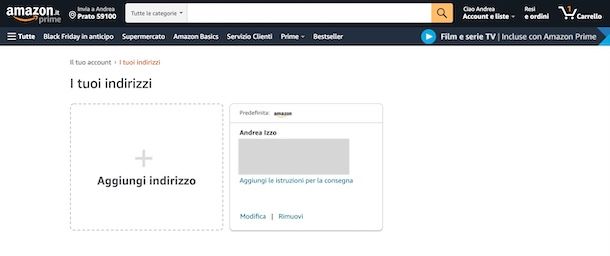
Come accennato nelle righe iniziali di questa guida, in Italia non è disponibile l’opzione che consente di condividere Amazon Prime con la famiglia invitando ciascun componente del nucleo familiare a sfruttare i vantaggi offerti dall’abbonamento Prime con il proprio account Amazon personale.
Detto ciò, se sei abbonato Prime e vuoi consentire anche ai tuo familiari di avere le spedizioni gratuite e in un giorno lavorativo su milioni di prodotti venduti da Amazon, niente ti vieta di effettuare ordini per loro conto o di consentire direttamente l’accesso al tuo account.
A tal proposito, ti sarà utile sapere che puoi associare al tuo account Amazon anche indirizzi di consegna diversi (in modo che la spedizione sia effettuata a nome della persona che effettua l’ordine) e di associare più di un metodo di pagamento.
Per farlo da computer, collegati alla pagina principale di Amazon e, se ancora non lo hai fatto, accedi al tuo account: clicca, quindi, sull’opzione Account e liste, inserisci i tuoi dati d’accesso nei campi Indirizzo e-mail o numero di cellulare e Password e premi sul pulsante Accedi.
Adesso, clicca nuovamente sull’opzione Account e liste e, nella nuova pagina apertasi, premi sulla voce Indirizzi. Clicca, poi, sull’opzione Aggiungi indirizzo, inserisci i dati richiesti nei campi Stato/regione, Nome e cognome, Numero di telefono, Indirizzo, CAP, Città, Provincia, inserisci eventuali istruzioni di consegna nel campo apposito e premi sul pulsante Aggiungi, in modo da associare un nuovo indirizzo di consegna al tuo account Amazon.
Dalla sezione Il mio account, cliccando sulla voce I tuoi pagamenti, puoi anche aggiungere un nuovo metodo di pagamento, in modo che ciascun utente che effettua acquisti tramite il tuo account possa pagare su Amazon utilizzando la propria carta di credito/debito o il proprio conto corrente.
Per farlo, nella schermata Portafoglio, premi sulla voce Aggiungi un metodo di pagamento e clicca sull’opzione di tuo interesse tra Aggiungi una carta di credito o di debito o Aggiungi un conto corrente.
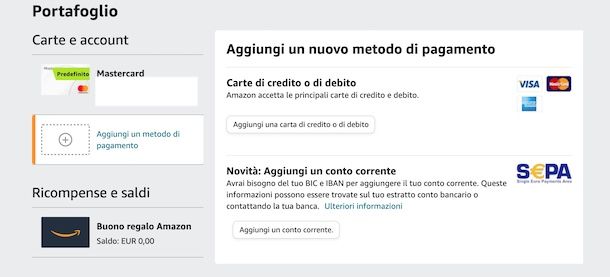
Nel primo caso, inserisci i dati della carta di pagamento che intendi aggiungere al tuo account Amazon nei campi Numero della carta, Nome sulla carta e Data di scadenza e clicca sul pulsante Aggiungi la tua carta. Per associare un conto corrente, invece, inseriscine i dati nei campi BIC (codice Swift), IBAN e Nome titolare del conto e premi sul pulsante Aggiungi conto corrente.
Allo stesso modo puoi procedere anche da smartphone e tablet, utilizzando l’app di Amazon per dispositivi Android (disponibile anche su store alternativi, per i device senza servizi Google) e iPhone/iPad. Dopo aver avviato l’app in questione e aver effettuato l’accesso al tuo account Amazon, premi sull’icona dell’omino collocata nel menu in basso, seleziona l’opzione Il mio account e, nella nuova schermata visualizzata, premi sulla voce Indirizzi, per aggiungere un nuovo indirizzo, o sull’opzione I tuoi pagamenti, per aggiungere un nuovo metodo di pagamento.
Così facendo, ogni membro della famiglia che ha accesso al tuo account Amazon e che intende effettuare un acquisto sul celebre sito di shopping online, potrà scegliere gli articoli di proprio interesse e, nella schermata Riepilogo ordine, selezionare l’opzione Modifica relativa alle voci Indirizzo di consegna e Modalità di pagamento, per selezionare il proprio indirizzo di consegna e il proprio metodo di pagamento. A tal proposito, potrebbe essere utile la mia guida su come acquistare su Amazon.
Come condividere Amazon Prime Video
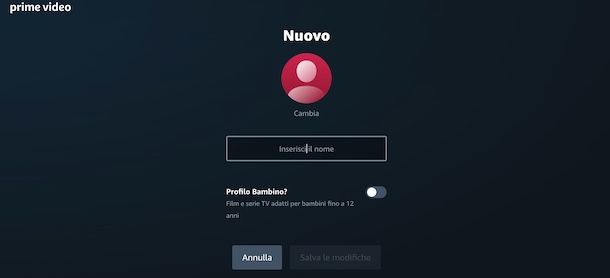
È possibile condividere Amazon Prime Video con gli altri componenti della propria famiglia. Infatti, il servizio in questione consente di creare un profilo per ciascun membro del nucleo familiare, fino a un massimo di 6 profili.
Tieni presente, però, che la visione in contemporanea è consentita solo su 3 dispositivi per volta, mentre la funzione Download, che consente di scaricare contenuti per la visione in modalità offline (es. per scaricare film da Prime Video da vedere senza connessione Internet), è disponibile soltanto su due dispositivi per volta.
Detto ciò, se vuoi creare un nuovo profilo su Prime Video da computer, collegati alla pagina principale del servizio e, se ancora non lo hai fatto, accedi con il tuo account Amazon. Adesso, clicca sul tuo nome, in alto a destra, seleziona l’opzione Aggiungi profilo dal menu apertosi e premi sul pulsante Crea profilo.
Se, invece, preferisci procedere da smartphone o tablet, avvia l’app di Prime Video per Android (disponibile anche su store alternativi, per i device senza servizi Google) e iOS/iPadOS e, dopo aver effettuato l’accesso con il tuo account Amazon, fai tap sulla voce Area personale collocata nel menu in basso. Premi, poi, sul tuo nome, in alto a sinistra, e seleziona l’opzione Nuovo dal menu apertosi.
Adesso, a prescindere dal dispositivo in uso, inserisci il nome della prima persona con la quale intendi condividere Prime Video nel campo Inserisci il nome, premi sull’icona dell’omino visualizzata a schermo e scegli una delle immagini disponibili nella sezione Cambia l’immagine del profilo, in modo da associarla all’utente in questione.
Infine, indica se il profilo che stai creando è per un bambino di età inferiore a 12 anni spostando la levetta relativa all’opzione Profilo bambino? da OFF a ON (un profilo bambino consente di visualizzare solo contenuti adatti a bambini fino a 12 anni) e premi sul pulsante Salva modifiche. Ripeti, poi, la procedura per tutti i profili che intendi creare.
Per modificare o cancellare un singolo profilo, premi sul tuo nome e seleziona l’opzione Modifica profili/Modifica per due volte consecutive e premi sull’icona della matita, per cambiare il nome o l’icona associata al profilo in questione o per cancellarlo definitivamente.
Come condividere Amazon Prime Music
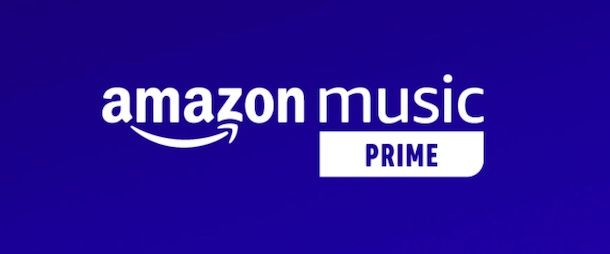
Se ti stai chiedendo se è possibile condividere Amazon Prime Music, mi dispiace dirti che la risposta è negativa poiché il servizio di streaming musicale incluso nell’abbonamento Prime permette la riproduzione su un solo dispositivo alla volta.
Se sei appassionato di musica e ti piacerebbe accedere a un ricco catalogo che conta oltre 75 milioni di brani, puoi prendere in considerazione Amazon Music Unlimited. In particolare, se vuoi avere anche la possibilità di condividere l’abbonamento, puoi scegliere il piano Family che, al costo di 14,99 euro/mese con 30 giorni di prova gratuita, consente l’accesso fino a cinque persone dello stesso nucleo familiare.
Dopo aver attivato l’abbonamento in questione, accedendo alle impostazioni di Amazon Music e selezionando l’opzione Invita o rimuovi membri, puoi invitare i membri della tua famiglia a utilizzare il servizio scegliendo se condividere l’invito manualmente o se inviarlo tramite email o SMS.
Ti segnalo che Amazon Music Unlimited consente di registrare fino a 10 dispositivi al proprio account e ciascun dispositivo può essere autorizzato per un solo account alla volta. Tieni presente che l’autorizzazione è necessaria per smartphone, tablet e tutti i dispositivi sui quali viene scaricata musica per la riproduzione in modalità offline, mentre non è richiesta per la riproduzione dalla versione Web del servizio. Per saperne di più, ti lascio alla mia guida su come funziona Amazon Music Unlimited.
Come condividere Amazon Prime Business
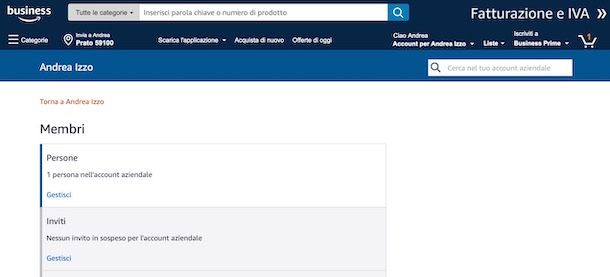
Come ben saprai, Amazon Business è la “versione” di Amazon dedicata ad aziende e professionisti con partita IVA che permette sia di effettuare singoli acquisti che di ordinare quantitativi di merce all’ingrosso. Anche in questo caso, è possibile attivare un abbonamento Prime Business che permette di avere spedizioni rapide e senza costi aggiuntivi, con la possibilità di pianificare la consegna, di usufruire di sconti progressivi e molto altro ancora.
A differenza di Amazon Prime, Amazon Prime Business può essere condiviso con altri membri della propria azienda e propone abbonamenti che si differenziano anche per il numero di utenti con i quali è possibile condividere i vantaggi offerti: Basic (36 euro/anno IVA esclusa) garantisce l’accesso fino a 3 utenti, Small (100 euro/anno IVA esclusa) fino a 10 utenti, Medium (250 euro/anno IVA esclusa) fino a 100 utenti e Unlimited (2.000 euro/anno IVA esclusa) che permette l’accesso a un numero illimitato di utenti.
Ti segnalo che i nuovi clienti possono attivare Prime Business gratuitamente per 30 giorni e consentire l’accesso a tutti gli utenti che desiderano. Quando l’abbonamento verrà rinnovato, il piano e il prezzo saranno basati sul numero di utenti presenti nell’account in quel momento.
Se, dunque, hai attivato Prime Business e adesso vorresti aggiungere nuovi utenti, collegati alla pagina principale di Amazon ed effettua l’accesso con il tuo account Amazon Business. Fatto ciò, soffermati con il puntatore del mouse sulla voce Account per [nome] e seleziona l’opzione Membri dal menu apertosi.
Nella nuova schermata visualizzata, clicca sulla voce Gestisci visibile nel box Persone e premi sull’opzione Aggiungi persone per due volte consecutive, per aggiungere nuovi utenti manualmente. Inserisci, quindi, l’indirizzo email della persona che stai aggiungendo nel campo apposito, indica il ruolo da assegnare apponendo il segno di spunta accanto a una delle opzioni disponibili nella sezione Assegna i ruoli e clicca sul pulsante Invita persone, in modo da inviare il tuo invito tramite email.
Se hai l’esigenza di aggiungere un numero elevato di utenti, puoi sia condividere un link di invito con le persone di tuo interesse e consentire loro di registrarsi in autonomia (Condividi un link di invito) che aggiungere nuovi utenti tramite un foglio di calcolo creato appositamente (Carica un foglio di calcolo).
Dopo aver invitato le persone di tuo interesse, accedendo alla sezione Membri del tuo account Amazon Business, puoi gestire gli inviti ancora in sospeso (Inviti), creare nuovi gruppi (Gruppi) e visualizzare tutti i membri che fanno parte della tua azienda (Persone).
Amazon Business è disponibile anche sotto forma di applicazione per dispositivi Android (disponibile anche su store alternativi) e iPhone/iPad ma non consente né di attivare un abbonamento Prime Business né di aggiungere gli utenti della propria azienda.
In qualità di affiliati Amazon, riceviamo un guadagno dagli acquisti idonei effettuati tramite i link presenti sul nostro sito.

Autore
Salvatore Aranzulla
Salvatore Aranzulla è il blogger e divulgatore informatico più letto in Italia. Noto per aver scoperto delle vulnerabilità nei siti di Google e Microsoft. Collabora con riviste di informatica e cura la rubrica tecnologica del quotidiano Il Messaggero. È il fondatore di Aranzulla.it, uno dei trenta siti più visitati d'Italia, nel quale risponde con semplicità a migliaia di dubbi di tipo informatico. Ha pubblicato per Mondadori e Mondadori Informatica.






